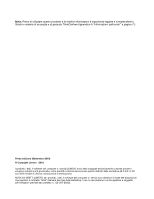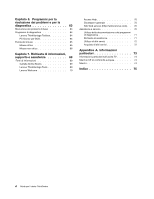Lenovo ThinkCentre M75e Italian (User guide)
Lenovo ThinkCentre M75e Manual
 |
View all Lenovo ThinkCentre M75e manuals
Add to My Manuals
Save this manual to your list of manuals |
Lenovo ThinkCentre M75e manual content summary:
- Lenovo ThinkCentre M75e | Italian (User guide) - Page 1
Guida per l'utente ThinkCentre Tipi di macchina: 4163, 5042, 5046, 5052, 5054, 5056, 5058, 5060, 5062, 5064 e 5066 - Lenovo ThinkCentre M75e | Italian (User guide) - Page 2
- Lenovo ThinkCentre M75e | Italian (User guide) - Page 3
Guida per l'utente ThinkCentre Tipi di macchina: 4163, 5042, 5046, 5052, 5054, 5056, 5058, 5060, 5062, 5064 e 5066 - Lenovo ThinkCentre M75e | Italian (User guide) - Page 4
(Settembre 2010) © Copyright Lenovo 2010. I prodotti, i dati, il software del computer e i servizi LENOVO sono stati sviluppati esclusivamente a , il software del computer o i servizi sono distribuiti in base alle disposizioni che regolano il contratto "GSA" (General Services Administration), l'uso, - Lenovo ThinkCentre M75e | Italian (User guide) - Page 5
esterne 13 Rimozione del coperchio del computer . . . 14 Rimozione e componenti 43 Reperimento dei driver di periferica 44 Funzioni BIOS da disco . . . . 59 Aggiornamento (flash) del BIOS dal sistema operativo 60 Ripristino da un aggiornamento POST e BIOS non riuscito 60 © Copyright Lenovo - Lenovo ThinkCentre M75e | Italian (User guide) - Page 6
6. Programmi per la risoluzione dei problemi e per la diagnostica 63 Risoluzione dei problemi di base 63 Programmi di diagnostica 64 Lenovo ThinkVantage Toolbox 64 PC-Doctor per DOS 65 Pulizia del mouse 65 Mouse ottico 65 Mouse non ottico 66 Capitolo 7. Richiesta di informazioni, supporto - Lenovo ThinkCentre M75e | Italian (User guide) - Page 7
il rischio di danni a persone e/o al prodotto. Se non si dispone più di una copia della Guida in materia di sicurezza e di garanzia ThinkCentre, è possibile richiederne una versione (PDF) sul sito Web di supporto Lenovo® all'indirizzo: http://www.lenovo.com/support © Copyright Lenovo 2010 vii - Lenovo ThinkCentre M75e | Italian (User guide) - Page 8
viii Guida per l'utente ThinkCentre - Lenovo ThinkCentre M75e | Italian (User guide) - Page 9
software forniti da Lenovo e posizioni di connettori, componenti, parti sulla scheda di sistema e unità interne del computer. Questo capitolo ™ II • Microprocessore AMD Sempron™ Modulo/i di memoria Il computer supporta fino a quattro DIMM (dual inline memory module) (DIMM DDR3) (double data rate 3). - Lenovo ThinkCentre M75e | Italian (User guide) - Page 10
automatica • Desktop Management Interface (DMI) • Preboot Execution Environment (PXE) • Software (SM) e SM (System Management) (BIOS) (Basic monitor DVI e connettore monitor VGA Per ulteriori informazioni, consultare "Posizione di connettori, controlli e indicatori nella parte anteriore del computer - Lenovo ThinkCentre M75e | Italian (User guide) - Page 11
à al momento della stampa della presente pubblicazione. Successivamente alla pubblicazione del manuale, è possibile che Lenovo abbia verificato la compatibilità di altri sistemi operativi con il computer. Questo elenco è soggetto a modifiche. Per determinare se è stata certificata o verificata la - Lenovo ThinkCentre M75e | Italian (User guide) - Page 12
dell'interruttore di selezione del voltaggio: 230 V ca Panoramica del software Il computer è dotato di un sistema operativo preinstallato e di diverse applicazioni software fornite da Lenovo. Software fornito con il sistema operativo Windows Questa sezione fornisce informazioni sul software - Lenovo ThinkCentre M75e | Italian (User guide) - Page 13
nel modo seguente: 1. Fare lic su Start ➙ Tutti i programmi ➙ Lenovo ThinkVantage Tools, quindi fare doppio clic su Vault password. 2. Seguire le software presente sul computer, scaricando e installando pacchetti software (applicazioni ThinkVantage, driver di periferiche, aggiornamenti BIOS e altre - Lenovo ThinkCentre M75e | Italian (User guide) - Page 14
acquisire maggiori informazioni sul proprio computer. Per ulteriori informazioni, consultare "Lenovo ThinkVantage Toolbox" a pagina 64. Adobe Reader Il programma Adobe Reader è uno strumento utilizzato per visualizzare, stampare e ricercare documenti PDF. Consultare "Cartella Online Books" a pagina - Lenovo ThinkCentre M75e | Italian (User guide) - Page 15
e indicatori nella parte anteriore" a pagina 7 mostra la posizione dei connettori, dei controlli e degli indicatori nella parte anteriore del computer. Figura 1. Posizioni di connettori, controlli e indicatori nella parte anteriore 1 Pulsante di espulsione/chiusura dell'unità ottica 2 Interruttore - Lenovo ThinkCentre M75e | Italian (User guide) - Page 16
inviare segnali audio dal computer verso dispositivi esterni, come altoparlanti stereo attivi (altoparlanti con amplificatori incorporati), cuffie, tastiere multimediali, il connettore in linea audio di un sistema stereo o altre periferiche di registrazione esterne. 8 Guida per l'utente ThinkCentre - Lenovo ThinkCentre M75e | Italian (User guide) - Page 17
periferiche che utilizzano un connettore monitor VGA. Posizione dei componenti Figura 3 "Posizione dei componenti" a pagina 9 mostra la posizione dei vari componenti del computer. Per rimuovere il coperchio del computer e accedere all'interno del computer, consultare "Rimozione del coperchio del - Lenovo ThinkCentre M75e | Italian (User guide) - Page 18
x1 (2) 19 Slot per scheda grafica PCI Express x16 20 Connettore della ventola di sistema 21 Connettore di alimentazione da 4 pin 10 Guida per l'utente ThinkCentre - Lenovo ThinkCentre M75e | Italian (User guide) - Page 19
leggere e memorizzare i dati. È possibile aggiungere unità per aumentare la capacità di memorizzazione del computer e per leggere altri tipi di supporti. Le unità interne sono installate in vani. In questo manuale, i vani sono detti vano 1, vano 2 e così via. Quando si installa o si sostituisce un - Lenovo ThinkCentre M75e | Italian (User guide) - Page 20
12 Guida per l'utente ThinkCentre - Lenovo ThinkCentre M75e | Italian (User guide) - Page 21
• "Installazione o sostituzione dell'hardware" a pagina 13 • "Reperimento dei driver di periferica" a pagina 44 • "Funzioni di sicurezza di base" a utilizzare in modo ottimale il computer sostituendo l'hardware malfunzionante. Note: 1. utilizzare solo le parti fornite da Lenovo. 2. In caso di - Lenovo ThinkCentre M75e | Italian (User guide) - Page 22
software o i driver di periferica richiesti per l'opzione. Rimozione del coperchio del computer Attenzione: non aprire il computer o tentare computer. Per ottenere una copia del manuale Guida in materia di sicurezza e di garanzia ThinkCentre, visitare il sito: http://www.lenovo.com/support - Lenovo ThinkCentre M75e | Italian (User guide) - Page 23
nella Guida in materia di sicurezza e di garanzia ThinkCentrefornita con il computer. Per ottenere una copia del manuale Guida in materia di sicurezza e di garanzia ThinkCentre, visitare il sito: http://www.lenovo.com/support Questa sezione fornisce le istruzioni su come rimuovere e reinstallare la - Lenovo ThinkCentre M75e | Italian (User guide) - Page 24
nella Guida in materia di sicurezza e di garanzia ThinkCentrefornita con il computer. Per ottenere una copia del manuale Guida in materia di sicurezza e di garanzia ThinkCentre, visitare il sito: http://www.lenovo.com/support In questa sezione sono riportate le istruzioni su come accedere alle unit - Lenovo ThinkCentre M75e | Italian (User guide) - Page 25
" riportate nella Guida in materia di sicurezza e di garanzia ThinkCentrefornita con il computer. Per ottenere una copia del manuale Guida in materia di sicurezza e di garanzia ThinkCentre, visitare il sito: http://www.lenovo.com/support Capitolo 2. Installazione o sostituzione dell'hardware 17 - Lenovo ThinkCentre M75e | Italian (User guide) - Page 26
elettriche e scollegare tutti i cavi collegati al computer. 2. Rimuovere il coperchio dell'elaboratore. Consultare la sezione "Rimozione del coperchio del computer" a pagina 14. 3. Procedere in uno ai componenti della scheda di sistema e alle unità" a pagina 16. 18 Guida per l'utente ThinkCentre - Lenovo ThinkCentre M75e | Italian (User guide) - Page 27
Figura 11. Rimozione della scheda PCI • Se si sta installando una scheda PCI, rimuovere l'apposito coperchio dello slot di tale scheda. Per identificare i tipi di slot per scheda PCI, consultare "Identificazione dei componenti sulla scheda di sistema" a pagina 10. 4. Rimuovere la nuova scheda PCI - Lenovo ThinkCentre M75e | Italian (User guide) - Page 28
Guida in materia di sicurezza e di garanzia ThinkCentrefornita con il computer. Per ottenere una copia del manuale Guida in materia di sicurezza e di garanzia ThinkCentre, visitare il sito: http://www.lenovo.com/support Questa sezione fornisce istruzioni su come installare o sostituire un modulo - Lenovo ThinkCentre M75e | Italian (User guide) - Page 29
2. Rimuovere il coperchio dell'elaboratore. Consultare la sezione "Rimozione del coperchio del computer" a pagina 14. 3. Poggiare il computer su un lato per accedere più facilmente alla scheda di sistema. 4. Individuare gli slot di memoria sulla scheda di sistema. Consultare la sezione " - Lenovo ThinkCentre M75e | Italian (User guide) - Page 30
nella Guida in materia di sicurezza e di garanzia ThinkCentrefornita con il computer. Per ottenere una copia del manuale Guida in materia di sicurezza e di garanzia ThinkCentre, visitare il sito: http://www.lenovo.com/support Il computer è dotato di un particolare tipo di memoria che gestisce la - Lenovo ThinkCentre M75e | Italian (User guide) - Page 31
" riportate nella Guida in materia di sicurezza e di garanzia ThinkCentrefornita con il computer. Per ottenere una copia del manuale Guida in materia di sicurezza e di garanzia ThinkCentre, visitare il sito: http://www.lenovo.com/support Capitolo 2. Installazione o sostituzione dell'hardware 23 - Lenovo ThinkCentre M75e | Italian (User guide) - Page 32
e dissipatore di calore potrebbe essere molto caldo. Spegnere il computer e attendere da 3 a 5 minuti per lasciare raffreddare il computer prima di rimuovere il relativo coperchio. Per sostituire l'assieme quattro viti dal dissipatore di calore dall'assieme ventole. 24 Guida per l'utente ThinkCentre - Lenovo ThinkCentre M75e | Italian (User guide) - Page 33
Figura 19. Viti che fissano l'assieme ventole e dispersore di calore 7. Sollevare l'assieme ventole e dispersore di calore dalla scheda di sistema. Note: a. è consigliabile ruotare delicatamente l'assieme ventole e dissipatore di calore per liberarli dal microprocessore. b. Quando si maneggia l' - Lenovo ThinkCentre M75e | Italian (User guide) - Page 34
Guida in materia di sicurezza e di garanzia ThinkCentrefornita con il computer. Per ottenere una copia del manuale Guida in materia di sicurezza e di garanzia ThinkCentre, visitare il sito: http://www.lenovo.com/support Questa sezione fornisce le istruzioni su come sostituire il microprocessore - Lenovo ThinkCentre M75e | Italian (User guide) - Page 35
Nota: Posizionare l'assieme ventole e dispersore di calore su un lato in modo che il lubrificante termico presente nella parte bassa di tale assieme non venga a contatto con alcun componente. 4. Sollevare la levetta 1 per rilasciare il microprocessore 2 fissato sulla scheda di sistema. Figura 21. - Lenovo ThinkCentre M75e | Italian (User guide) - Page 36
Guida in materia di sicurezza e di garanzia ThinkCentrefornita con il computer. Per ottenere una copia del manuale Guida in materia di sicurezza e di garanzia ThinkCentre, visitare il sito: http://www.lenovo.com/support Questa sezione fornisce istruzioni su come sostituire l'assieme di alimentazione - Lenovo ThinkCentre M75e | Italian (User guide) - Page 37
tecnico dell'assistenza. Per sostituire l'assieme di alimentazione, procedere come segue: 1. Rimuovere tutti i supporti dalle unità e spegnere tutte le periferiche collegate e il computer. Quindi, scollegare tutti i cavi di alimentazione dalle prese elettriche e scollegare tutti i cavi collegati al - Lenovo ThinkCentre M75e | Italian (User guide) - Page 38
'assieme di alimentazione da alcuni fermi o traversine che fissano i cavi allo chassis. Accertarsi di annotare l'instradamento dei cavi prima di scollegarli. 30 Guida per l'utente ThinkCentre - Lenovo ThinkCentre M75e | Italian (User guide) - Page 39
far scorrere tale assieme verso la parte anteriore del computer. Estrarre l'assieme di alimentazione dal computer sollevandolo. Figura 24. Rimozione dell'assieme di alimentazione . Nota: utilizzare solo le viti forniti dalla Lenovo. Capitolo 2. Installazione o sostituzione dell'hardware 31 - Lenovo ThinkCentre M75e | Italian (User guide) - Page 40
condotto del ventilatore del dissipatore di calore Operazioni successive: • Per eseguire operazioni su un altro componente hardware, consultare la sezione appropriata. 32 Guida per l'utente ThinkCentre - Lenovo ThinkCentre M75e | Italian (User guide) - Page 41
nella Guida in materia di sicurezza e di garanzia ThinkCentrefornita con il computer. Per ottenere una copia del manuale Guida in materia di sicurezza e di garanzia ThinkCentre, visitare il sito: http://www.lenovo.com/support Questa sezione fornisce istruzioni su come sostituire un'unità ottica. Per - Lenovo ThinkCentre M75e | Italian (User guide) - Page 42
e ruotare l'assieme del vano unità verso il basso come mostrato. Figura 28. Abbassamento dell'assieme del vano unità 8. Estrarre l'unità ottica dalla parte anteriore del computer facendola scorrere. Figura 29. Rimozione dell'unità ottica 34 Guida per l'utente ThinkCentre - Lenovo ThinkCentre M75e | Italian (User guide) - Page 43
9. Far scorrere la nuova unità ottica nell'apposito vano dalla parte anteriore. Figura 30. Installazione di una nuova unità ottica 10. Tenere la nuova unità ottica e ruotare l'assieme del vano unità verso l'alto. Allineare i fori per le viti nella nuova unità ottica ai fori corrispondenti nel vano - Lenovo ThinkCentre M75e | Italian (User guide) - Page 44
nella Guida in materia di sicurezza e di garanzia ThinkCentrefornita con il computer. Per ottenere una copia del manuale Guida in materia di sicurezza e di garanzia ThinkCentre, visitare il sito: http://www.lenovo.com/support Questa sezione fornisce istruzioni su come sostituire un'unità disco fisso - Lenovo ThinkCentre M75e | Italian (User guide) - Page 45
4. Annotare la posizione delle quattro viti 1 che assicurano l'unità disco fisso. Ruotare quindi l'assieme del vano unità verso l'alto. Figura 33. Rotazione dell'assieme del vano unità 5. Tenere l'unità disco fisso e rimuovere le quattro viti che assicurano l'unità disco fisso. Rimuovere quindi l' - Lenovo ThinkCentre M75e | Italian (User guide) - Page 46
altro componente hardware, consultare la sezione appropriata. • Per completare l'installazione o la sostituzione, passare a "Operazioni finali di sostituzione dei componenti" a pagina 43. 38 Guida per l'utente ThinkCentre - Lenovo ThinkCentre M75e | Italian (User guide) - Page 47
Guida in materia di sicurezza e di garanzia ThinkCentrefornita con il computer. Per ottenere una copia del manuale Guida in materia di sicurezza e di garanzia ThinkCentre, visitare il sito: http://www.lenovo.com/support Questa sezione fornisce le istruzioni su come sostituire l'assieme della ventola - Lenovo ThinkCentre M75e | Italian (User guide) - Page 48
Figura 37. Rimozione dell'assieme della ventola anteriore 40 Guida per l'utente ThinkCentre - Lenovo ThinkCentre M75e | Italian (User guide) - Page 49
nella Guida in materia di sicurezza e di garanzia ThinkCentrefornita con il computer. Per ottenere una copia del manuale Guida in materia di sicurezza e di garanzia ThinkCentre, visitare il sito: http://www.lenovo.com/support Questa sezione fornisce le istruzioni su come sostituire la tastiera. Per - Lenovo ThinkCentre M75e | Italian (User guide) - Page 50
nella Guida in materia di sicurezza e di garanzia ThinkCentrefornita con il computer. Per ottenere una copia del manuale Guida in materia di sicurezza e di garanzia ThinkCentre, visitare il sito: http://www.lenovo.com/support Questa sezione fornisce le istruzioni su come sostituire il mouse. Per - Lenovo ThinkCentre M75e | Italian (User guide) - Page 51
, reinstallarla. Consultare la sezione "Rimozione e reinserimento della mascherina anteriore" a pagina 15. 5. Posizionare il coperchio del computer sullo chassis in modo che le guide dei binari sul coperchio del computer siano allineate ai binari dello chassis. Quindi, far scorrere il coperchio del - Lenovo ThinkCentre M75e | Italian (User guide) - Page 52
non preinstallati all'indirizzo: http://www.lenovo.com/support Le istruzioni di installazione si trovano nei file readme forniti insieme ai file dei driver di periferica. Funzioni di sicurezza di base Per impedire un accesso non autorizzato al proprio computer e un furto dell'hardware, sono - Lenovo ThinkCentre M75e | Italian (User guide) - Page 53
notebook. È possibile ordinare un blocco cavi integrato da Lenovo ricercando Kensington all'indirizzo: http://www.lenovo.com/support Nota: verificare che il cavo di sicurezza integrato installato non interferisca con altri cavi del computer. Figura 42. Installazione di un cavo di sicurezza integrato - Lenovo ThinkCentre M75e | Italian (User guide) - Page 54
computer e monitor. Consultare la sezione "Operazioni finali di sostituzione dei componenti" a pagina 43. 8. Accendere il computer e lasciarlo acceso per circa 10 secondi. Poi spegnerlo tenendo premuto l'interruttore di accensione/spegnimento per circa 5 secondi. 46 Guida per l'utente ThinkCentre - Lenovo ThinkCentre M75e | Italian (User guide) - Page 55
e ricollegare tutti i cavi. Consultare la sezione "Operazioni finali di sostituzione dei componenti" a pagina 43. 13. Accendere il computer. La password è stata cancellata ed è possibile utilizzare il programma Setup Utility per impostare una nuova password. Vedere Capitolo 4 "Utilizzo del programma - Lenovo ThinkCentre M75e | Italian (User guide) - Page 56
48 Guida per l'utente ThinkCentre - Lenovo ThinkCentre M75e | Italian (User guide) - Page 57
di salvataggio" a pagina 52 • "Installazione o reinstallazione dei driver di periferica" a pagina 53 • "Soluzioni relative ai problemi computer in cui è installato il programma Rescue and Recovery o il programma Product Recovery. Se l'icona Backup e ripristino migliorati del programma Lenovo - Lenovo ThinkCentre M75e | Italian (User guide) - Page 58
fare clic su Start ➙ Tutti i programmi ➙ Lenovo ThinkVantage Tools ➙ Dischi di ripristino originali. Quindi, computer, potrebbe essere necessario reinstallare alcuni driver di periferica. Consultare la sezione "Installazione o reinstallazione dei driver di periferica" a pagina 53. 2. Alcuni computer - Lenovo ThinkCentre M75e | Italian (User guide) - Page 59
il programma Rescue and Recovery sul sistema operativo Windows 7, procedere nel modo seguente: 1. Dal desktop di Windows, fare clic su Start ➙ Tutti i programmi ➙ Lenovo ThinkVantage Tools ➙ Backup e ripristino migliorati. Viene visualizzato il programma Rescue and Recovery. 2. Nella finestra - Lenovo ThinkCentre M75e | Italian (User guide) - Page 60
essere necessario reinstallare alcuni driver di periferica. Consultare la sezione "Installazione o reinstallazione dei driver di periferica" a pagina 53. 2. Alcuni computer vengono forniti con Microsoft sul sistema operativo Windows 7, procedere nel modo seguente: 52 Guida per l'utente ThinkCentre - Lenovo ThinkCentre M75e | Italian (User guide) - Page 61
desktop di Windows, fare clic su Start ➙ Tutti i programmi ➙ Lenovo computer (generalmente l'unità C:) nella cartella SWTOOLS\DRIVERS. I driver di periferica più aggiornati per periferiche installate dalla fabbrica sono disponibili anche all'indirizzo http://www.lenovo.com/support. Altri driver - Lenovo ThinkCentre M75e | Italian (User guide) - Page 62
Guida in linea e supporto tecnico di Windows per informazioni dettagliate su come installare il suddetto driver. Soluzioni relative ai problemi di ripristino Se non è possibile accedere all'area di lavoro ripristino e riporli in un luogo sicuro per utilizzi futuri. 54 Guida per l'utente ThinkCentre - Lenovo ThinkCentre M75e | Italian (User guide) - Page 63
): • Set Power-On Password • Set Administrator Password Non è necessario impostare una password per utilizzare il computer. Tuttavia, l'utilizzo di una password rafforza la protezione del computer. Se si decide di impostare una password, consultare le seguenti sezioni. © Copyright Lenovo 2010 55 - Lenovo ThinkCentre M75e | Italian (User guide) - Page 64
On Password, viene visualizzata una richiesta della password ogni volta che si accende il computer. Il computer non può essere utilizzato finché non viene immessa una password valida. Per ulteriori su come abilitare o disabilitare l'accesso utente ad una periferica. 56 Guida per l'utente ThinkCentre - Lenovo ThinkCentre M75e | Italian (User guide) - Page 65
alle impostazioni predefinite, premere F9 o selezionare Exit ➙ Load Optimal Defaults. Selezione di una periferica di avvio Se non è possibile avviare il computer da una periferica (ad esempio un'unità disco fisso o dal disco dell'unità ottica) come previsto, utilizzare una delle seguenti procedure - Lenovo ThinkCentre M75e | Italian (User guide) - Page 66
le nuove impostazioni, selezionare Exit ➙ Discard Changes and Exit. • Per tornare alle impostazioni predefinite, premere F9 o selezionare Exit ➙ Load Optimal Defaults. 58 Guida per l'utente ThinkCentre - Lenovo ThinkCentre M75e | Italian (User guide) - Page 67
aggiornamento del programma di sistema. Visitare il sito: http://www.lenovo.com/support Per aggiornare (flash) il BIOS da un disco, procedere nel modo seguente: 1. Spegnere il computer. 2. Durante l'accensione del computer, premere e rilasciare ripetutamente il tasto F12. Quando viene visualizzato - Lenovo ThinkCentre M75e | Italian (User guide) - Page 68
all'indirizzo http://www.lenovo.com/support 2. Procedere nel modo seguente per individuare i file scaricabili per il proprio tipo di macchina: a. Nel campo Enter a product number, immettere il tipo di macchina e fare clic su Go. b. Fare clic su Download e driver. c. Selezionare BIOS dalla casella di - Lenovo ThinkCentre M75e | Italian (User guide) - Page 69
il jumper nella posizione standard (pin 1 e 2). 12. Reinstallare le parti e ricollegare i cavi rimossi o scollegati. 13. Reinserire il coperchio del computer e ricollegare i cavi di alimentazione e tutti gli altri cavi esterni. Consultare la sezione "Operazioni finali di sostituzione dei componenti - Lenovo ThinkCentre M75e | Italian (User guide) - Page 70
62 Guida per l'utente ThinkCentre - Lenovo ThinkCentre M75e | Italian (User guide) - Page 71
numeri di telefono dell'assistenza e del supporto più recenti e una versione PDF della Guida in materia di sicurezza e di garanzia ThinkCentre dal sito Web di supporto Lenovo all'indirizzo: http://www.lenovo.com/support Sintomo Azione Il computer non viene avviato dopo aver premuto il pulsante di - Lenovo ThinkCentre M75e | Italian (User guide) - Page 72
preinstallato per diagnosticare i problemi del computer, se esegue il sistema operativo Windows. Note: 1. È anche possibile scaricare il programma di diagnostica PC-Doctor for DOS dall'indirizzo: http://www.lenovo.com/support. Per informazioni dettagliate, consultare "PC-Doctor per DOS" a pagina 65 - Lenovo ThinkCentre M75e | Italian (User guide) - Page 73
programma di diagnostica PC-Doctor for DOS all'indirizzo: http://www.lenovo.com/support. Il programma di diagnostica PC-Doctor for DOS mouse ottico, procedere nel modo seguente: 1. Spegnere il computer. 2. Scollegare il cavo del mouse dal computer. 3. Capovolgere il mouse per controllare le lenti. a. - Lenovo ThinkCentre M75e | Italian (User guide) - Page 74
) determinare i cambiamenti di posizione del mouse. 5. Ricollegare il cavo del mouse al computer. 6. Riaccendere il computer. Mouse non ottico La figura seguente mostra i componenti di un mouse non ottico. come una striscia intorno alla parte intermedia dei rulli. 66 Guida per l'utente ThinkCentre - Lenovo ThinkCentre M75e | Italian (User guide) - Page 75
sui rulli. 10. Reinserire la pallina e l'anello di blocco. Girare l'anello di blocco fino alla posizione di blocco. 11. Ricollegare il cavo del mouse al computer. 12. Riaccendere il computer. Capitolo 6. Programmi per la risoluzione dei problemi e per la diagnostica 67 - Lenovo ThinkCentre M75e | Italian (User guide) - Page 76
68 Guida per l'utente ThinkCentre - Lenovo ThinkCentre M75e | Italian (User guide) - Page 77
quindi fare doppio clic sulla pubblicazione pertinente al proprio computer. Le pubblicazioni sono disponibili anche sul sito Web di supporto Lenovo all'indirizzo: http://www.lenovo.com/support Note: 1. La pubblicazione è in versione PDF. Per visualizzarle, è necessario che il programma Adobe Reader - Lenovo ThinkCentre M75e | Italian (User guide) - Page 78
Sito Web Lenovo (http://www.lenovo.com) Il sito Web Lenovo fornisce informazioni aggiornate e servizi utili per l'acquisto, l'aggiornamento e la manutenzione del computer. È inoltre possibile svolgere le seguenti attività: • Acquistare computer desktop e notebook, monitor, proiettori, aggiornamenti - Lenovo ThinkCentre M75e | Italian (User guide) - Page 79
propria area o nel proprio paese, andare all'indirizzo http://www.lenovo.com/support e fare clic su Support phone list o consultare il manuale Guida in materia di sicurezza e garanzia ThinkCentre fornito con il proprio computer. Nota: i numeri di telefono dell'assistenza e del supporto sono soggetti - Lenovo ThinkCentre M75e | Italian (User guide) - Page 80
aggiuntivi e limitazioni all'assistenza. Per determinare se il computer è idoneo all'IWS (International Warranty Service) e visualizzare un elenco di paesi in cui è disponibile l'assistenza, visitare il sito all'indirizzo http://www.lenovo.com/support, fare clic su Garanzia e seguire le istruzioni - Lenovo ThinkCentre M75e | Italian (User guide) - Page 81
Il materiale relativo a tali siti Web non fa parte del materiale fornito con questo prodotto Lenovo e l'utilizzo è a vostro rischio e pericolo. Qualsiasi esecuzione di dati, contenuta in questo manuale, è stata determinata in un ambiente controllato. Quindi, è possibile che il risultato ottenuto in - Lenovo ThinkCentre M75e | Italian (User guide) - Page 82
Corporation. Sono proibiti la retroingegnerizzazione o il disimballaggio. Marchio CE di conformità europea Marchi Lenovo, il logo Lenovo, PS/2, Rescue and Recovery, ThinkCentre e ThinkVantage sono marchi della Lenovo negli Stati Uniti e/o in altri paesi. Microsoft e Windows sono marchi del gruppo di - Lenovo ThinkCentre M75e | Italian (User guide) - Page 83
, controlli, indicatori parte anteriore 7 considerazioni, password 56 coperchio del computer rimozione 14 coperchio del computer, reinstallazione 43 creazione e utilizzo di un supporto di salvataggio 52 © Copyright Lenovo 2010 creazione e utilizzo supporti di ripristino 49 CRU completamento dell - Lenovo ThinkCentre M75e | Italian (User guide) - Page 84
Rescue and Recovery 51 richiesta help 69 informazioni 69 servizio 69 rimozione coperchio del computer 14 rimozione, reinserimento mascherina anteriore 15 ripristino da un errore di aggiornamento POST e BIOS 60 operazioni, backup e 50 problemi, risoluzione 54 recupero dal blocco di avvio 60 software - Lenovo ThinkCentre M75e | Italian (User guide) - Page 85
vii abilitazione o disabilitazione 56 cavo di sicurezza 44 funzioni 3, 44 lucchetto 45 sistema gestione 2 programmi 59 sito Web Lenovo 70 sito Web, Lenovo 70 software ripristino 49 software antivirus 6 soluzioni relative ai problemi di recupero 54 sostituzione assieme di alimentazione 28 assieme di - Lenovo ThinkCentre M75e | Italian (User guide) - Page 86
78 Guida per l'utente ThinkCentre - Lenovo ThinkCentre M75e | Italian (User guide) - Page 87
- Lenovo ThinkCentre M75e | Italian (User guide) - Page 88
Numero di parte: 0A22733 Printed in USA (1P) P/N: 0A22733 *0A22733*

Guida per l'utente
ThinkCentre
Tipi di macchina:
4163, 5042, 5046, 5052, 5054, 5056, 5058, 5060,
5062, 5064 e 5066